ზოგიერთ პროგრამაზე, რომელიც კომპიუტერზეა დაინსტალირებული, ზოგჯერ ინსტალაციის დროს ჩართულია ავტომატური ჩართვის ვარიანტი. ამასთან, მომხმარებლები ყოველთვის არ ითხოვენ ამ ფუნქციას, განსაკუთრებით მაშინ, თუ პროგრამა მნიშვნელოვნად მოიხმარს კომპიუტერულ რესურსებს. გაშვების პროგრამების გამორთვის რამდენიმე გზა არსებობს.
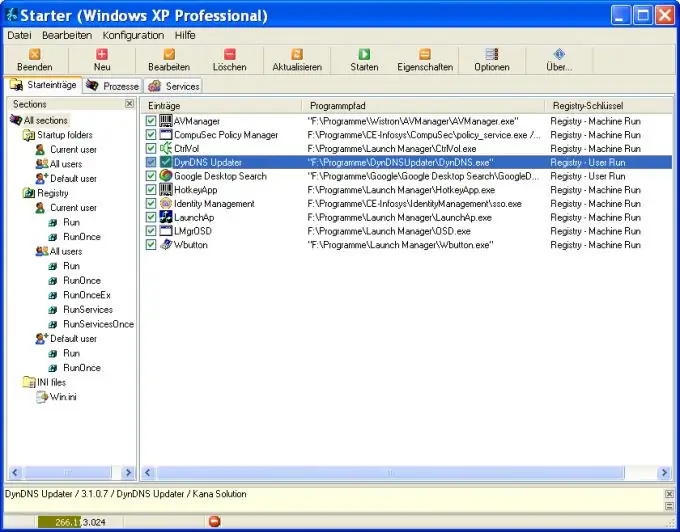
ინსტრუქციები
Ნაბიჯი 1
მრავალი პროგრამის პარამეტრებში (მაგრამ, რა თქმა უნდა, არა ყველა) არის ელემენტი, რომლის საშუალებითაც შეგიძლიათ დააყენოთ ან გააუქმოთ მათი ავტომატური ატვირთვა. ამ შემთხვევაში ყველაფერი მარტივია.
ნაბიჯი 2
ზოგიერთ შემთხვევაში, პროგრამა ახორციელებს გაშვებას, უბრალოდ, მალსახმობის დატოვებით Windows გაშვების საქაღალდეში. მალსახმობის იქიდან ამოღება ასევე გააუქმებს პროგრამის ჩამოტვირთვას.
ნაბიჯი 3
ყველაზე ხშირად, საწყისი პროგრამები რეგისტრირდება რეესტრში, განსაკუთრებით გასაღებებში:
[HKEY_LOCAL_MACHINE / SOFTWARE / Microsoft / Windows / CurrentVersion / Run]
[HKEY_LOCAL_MACHINE / SOFTWARE / Microsoft / Windows / CurrentVersion / RunOnce]
[HKEY_LOCAL_MACHINE / SOFTWARE / Microsoft / Windows / CurrentVersion / RunOnceEx]
[HKEY_CURRENT_USER / პროგრამული უზრუნველყოფა / Microsoft / Windows / CurrentVersion / Run]
[HKEY_CURRENT_USER / პროგრამული უზრუნველყოფა / Microsoft / Windows / CurrentVersion / RunOnce]
[HKEY_LOCAL_MACHINE / SOFTWARE / Microsoft / Windows / CurrentVersion / RunServices]
[HKEY_LOCAL_MACHINE / SOFTWARE / Microsoft / Windows / CurrentVersion / RunServicesOnce]
წაშალეთ პროგრამის ჩანაწერები იქიდან და ის ავტომატურად არ ჩაიტვირთება.
ნაბიჯი 4
უმჯობესია გამოიყენოთ სპეციალიზებული პროგრამები, მაგალითად, Codestuff Starter პროგრამა, რომელიც საშუალებას გაძლევთ გაუქმდეს (ან პირიქით - დააყენოთ) ნებისმიერი პროგრამის გაშვება უპრობლემოდ.






